
Влітку 2016 роки після чергового оновлення програми Instagram, світ побачив Сторіс.
Здається, ці кружечки у верхній частині екрану присутні завжди, але ветерани Інстаграм пам’ятають улюблену соціальну мережу періоду «до Сторіс».
В цій статті розберемося, що ж таке Інста-Сторіс, чому вони на піку популярності, а так же дамо рекомендації по зйомці Сторіс.
Що таке Сторіс
Сторіс в Instagram це невеликі замальовки, які користувачі викладають протягом дня. Фотографії або короткі відео по 15 секунд, їх особливість – контент зникає рівно через 24 години.
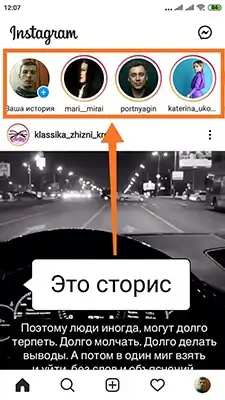
У додатку доступний величезний арсенал фішок для Сторіс. Можна додати текст, смайлики, GIF-анімацію, табличку із зворотним відліком до певної події, провести опитування або вікторину серед користувачів.
Так як Сторіс відображають миттєву дійсність, не зайвим буде додати інформацію про погоді, поставити мітку з геолокації, вказати час або згадати друзів.
Накладайте текст на фото, приклеюйте стікери або малюйте чи не стримуйте творчі пориви!.
Щодня з’являються нові ефекти і фільтри для зйомки відео. Популярні блогери самі створюють і випускають власні безкоштовні маски, які можна знайти і використовувати в своїх історіях.
В топі ефектів для Сторіс фільтри, з ефектом «нової людини», адже сторіз знімають рано вранці, або після трудового дня , а виглядати незрівнянно хочеться 24 години на добу.

Натисни щоб відтворити відео
Досить багато фільтрів з ефектом старовини. Дивно, але чим більше розвиваються технології, ніж сучаснішим стає камера смартфона, тим сильніше тяга користувачів до зернистим фотографій і відео з ефектом засвіченою плівки.
Довгі відео Інстаграм автоматично розбиває на частини по 15 секунд, але показує їх в хронологічному порядку.
Офіційного ліміту на публікацію історій немає, але ходить легенда, що під час одного зі своїх відпусток Ольга Бузова досягла максимального ліміту Сторіс. Співачка знімала практично все підряд, настільки сильно їй хотілося поділитися радістю з передплатниками.
До речі, якщо хочете спілкуватися з передплатниками в режимі реального часу, потрібно скористатися функцією «Прямий ефір», але це вже зовсім інша історія.
Для чого потрібні історії
Одні користувачі використовують Сторіс, щоб ділитися замальовками з повсякденного життя з передплатниками. Бренди та магазини показують в історіях товар, дають оголошення про акції та знижки.
Такий «вислизає» формат підвищує цінність інформації, адже вона не збережеться в стрічці і до перегляду не можна буде повернутися в будь-який зручний час. Те, що показано в сторіз, безслідно пропаде через 24 години.
Якщо вам сподобалася чиясь історія і ви хочете її зберегти, читайте статтю «Як скачати Сторіс».
Як бачите, цілі публікації історій в Інстаграм різні, але Сторіс можна умовно розділити на кілька видів.
Які бувають види Сторіс в Інстаграм
Візьміть в руку телефон, зайдіть в Інстаграм і смахніте праву частину екрана. Ви за крок від того, щоб створити свою першу Сторіс, але перш давайте розберемо, які види історій бувають.
У лівій частині екрана історій є ряд іконок, які визначають тип Сторіс.
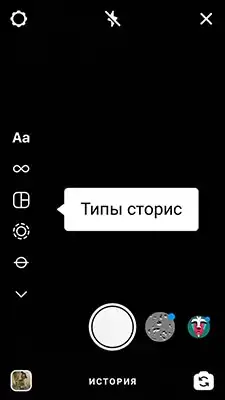 Види історій в Інстаграм
Види історій в Інстаграм
- Текстова історія. Щоб створити Сторіс з текстом, натисніть на верхню іконку з буквами Аа. Введіть текст, виберіть стиль і розмір, а так же змініть колір фону (за допомогою кружечка в правому нижньому куті екрана)
- Бумеранг. Такий тип Сторіс використовується для створення оригінального відео, яке прокручується то вперед, то назад, створюючи цікавий ефект.
- Колаж Stories. Можна вибрати сітку, щоб розмістити кілька знімків відразу. Особливість колажу в тому, що вибрати знімок з галереї не вийде. Необхідно робити фотографії в режимі реального часу.
- Режим мультизйомки дозволяє зробити кілька фотографій одночасно, а потім викласти все, або частина.
- Режим «Рівень» допомагає зробити фото з рівною лінією горизонту, точніше вибудувати композицію.
- Фотобудка дозволяє зробити кілька фотографій відразу з уповільненим стартом. Спочатку на екрані з’являються цифри зі зворотним відліком, потім телефон робить фото. Всю серію фотографій можна викласти в сторіз, вони будуть повторюватися протягом 15 секунд.
- Використовувати суперзум логічно, коли ви хочете звернути особливу увагу на якусь деталь. Зосередьтеся на об’єкті і затисніть кнопку «суперзум». Камера зробить наїзд на об’єкт і додасть певний ефект. Галерея ефектів представлена над кнопкою камери, перегортайте вліво, щоб подивитися всі.
- Опція «Вільні руки» дозволяє почати запис відео одинарним натисканням на кнопку камери. Немає необхідності постійно утримувати кнопку запису відео, це зручно, коли необхідно записати багато контенту.
Інструкції по створенню Сторіс
Універсального правила як створювати історії для Інстаграм немає. Головне, дотримуватися правил, встановлених в соціальній мережі, і не публікувати заборонений контент, а інша справа фантазії, смаку і стратегії маркетолога.
Рекомендуємо заздалегідь продумати план-сценарій сторіз, визначитися, чи потрібно редагування в сторонніх програмах, накладення музики або субтитрів.
Враховуйте, що історії, які ви викладаєте протягом дня, об’єднуються в один великий міні-фільм, який можна подивитися протягом 24 годин з моменту публікації.
Метод № 1: Зняти Сторіс заздалегідь і викласти відео пізніше
Цей метод зручний, якщо необхідно зробити монтаж, накласти фільтри або додати до історії музику. Тоді просто знімаєте все, що необхідно, встановлення та викладаєте в Інстаграм.
Список найпопулярніших додатків для монтажу:
- Unfold
- Сanva
- InShot
- Adobe Spark Post
- Splice
- CutStory
- Hype-Type
- 8 мм
- Quik
- Magisto
Вибирайте будь-який зручний додаток для монтажу, додавання субтитрів і ефектів, принципової відмінності додатків для редагування stories немає, всі вони володіють необхідним функціоналом і рядом додаткових функцій. Окремо потрібно виділити відеоредактор SUPA

Супу дозволяє створювати першокласні відеоролики для соціальних мереж і володіє широким функціоналом для редагування відеофайлів, накладення субтитрів, написів і всіляких анімацій. Є безкоштовний тариф який включає в себе всі можливості редактора, але додає водяний знак. Спробуйте щоб зрозуміти всі його достоїнства.
Під час зйомки відео для Сторіс враховуйте, що Інстаграм автоматично розіб’є ролик на 15-секундні відрізки. А завантажити відео довше хвилини система просто не дозволить. Читайте докладніше як завантажити довге відео в Інстаграм.
Знімайте довге відео невеликими шматочками, щоб забезпечити максимально м’який перехід між роликами.
Метод № 2: Зняти Сторіс відразу в Інстаграм.
При такому способі можна вибрати фільтр або маску, і відразу після закінчення зйомки опублікувати історію. Щоб почати зйомку нової історії натисніть на коло розташований в центрі екрана та потримайте його до закінчення зйомки.
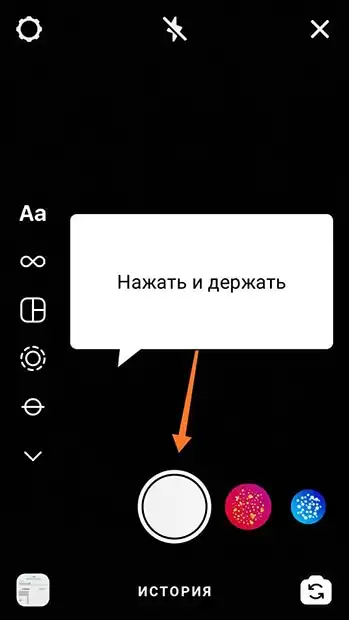
Якщо ви не цілком задоволені результатом, збережіть вийшло фото або відео і внесіть необхідні зміни в редакторі відео, видаліть зняту Сторіс і запишіть нову.
Для цього натисніть на іконку «скачати» в правому верхньому кутку екрану. Файл буде збережений в фотоплівку, і ви зможете викласти його пізніше, якщо не вийде зняти більш вдалий кадр.
Як опублікувати Сторіс в інстаграм
Щоб викласти історію, увійдіть в обліковий запис Instagram, перейдіть на головний екран і зробіть наступне:
- Змахніть екран вправо, або натисніть на плюс поруч з вашої аватарки в стрічці Сторіс.
- Відкриється вікно камери.
Можна зробити фото або відео з використанням фільтрів і масок. Для цього натисніть на кнопку камери в нижній частині екрана.
Крім того, є можливість завантажити контент з галереї. Для цього смахніте екран вгору і виберіть потрібне фото або відео з альбому.
- При бажанні додайте додаткові елементи до історії, використовуючи іконки в правому верхньому куті екрану.
- Для публікації Сторіс натисніть кнопку «Одержувачі» в нижньому правому куті екрану.
На новій сторінці, визначте доступ до історії. Зробити її видимої для всіх користувачів «Ваша історія – Поділитися». Або опублікувати для списку близьких друзів «Тільки близькі друзі – Поділитися».
Як зробити репост Сторіс
Зробити репост Сторіс можна лише якщо вас згадав автор історії. В такому випадку, вам прийде повідомлення в особисті повідомлення, і ви зможете дублювати Сторіс в своєму акаунті.
Але спосіб поділитися сподобалася історією з друзями все ж є. Можна просто натиснути на літачок в правому нижньому кутку історії і відправити одному або декільком друзям.
Так само в сторіз можна поділитися постом, просто натиснувши на іконку літачка під будь-який з публікацій у вільному доступі. Посилання на оригінальний пост буде доступна по торкання. Дуже зручний спосіб данесті до передплатників важливу інформацію.
Як відредагувати Сторіс
Якщо Сторіс вже опублікована, то відредагувати її неможливо. Кращий спосіб швидко виправити ситуацію – видалити історію і завантажити заново з виправленнями.
Радимо перевіряти Сторіс до їх публікації, щоб не потрапити в неприємну ситуацію.
Для жителів України додавати музику в Сторіс можна тільки через сторонні додатки. У ряді країн опція з додаванням музики доступна в самому Інстаграм з 2018 року, але в Україні вона поки не працює.
Додати музику можна в ряді програм для редагування відео, а так само за допомогою таких програмах:
- Storybeat
- VivaVideo
- PicMusic
- Lomotif
Крім того, можна зробити запис екрану зі звуком, якщо хочете, наприклад, поділитися в Сторіс піснею, яка зараз грає в плей-листі. Детальніше про це в статті: Як створити історію з музикою.
Як видалити Сторіс в Інстаграм
Щоб видалити сторіз, натисніть на три точки в правому нижньому кутку екрану. У випадаючому меню виберіть опцію «Видалити».
Дистанційні Сторіс не підлягають відновленню. Якщо ви не хочете, щоб контент з Сторіс бачили передплатники, але бажаєте зберегти дані для себе, виберіть опцію «Зберегти» перш ніж видаляти історію.
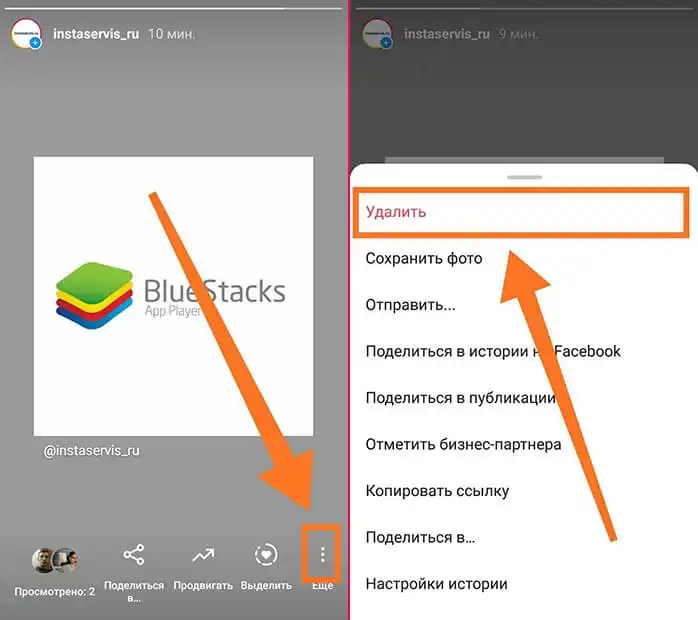
Актуальні Сторіс в Інстаграм
Крім стандартних Сторіс, існують актуальні, вічні або збережені історії. Highlights відображаються в обліковому записі Інстаграм відразу під шапкою профілю.
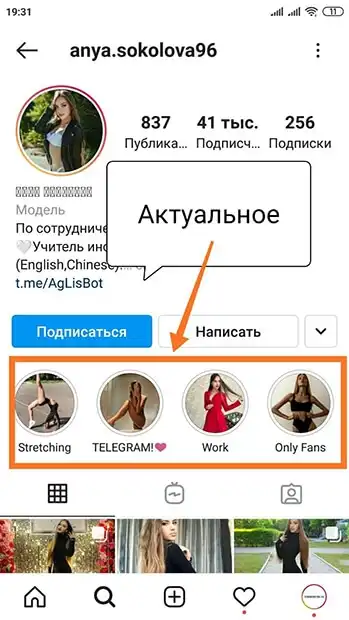 Highlights
Highlights
Збережені сторіз можна переглядати навіть через 24 години після публікації.
Як додати Сторіс в актуальне
Щоб зберегти власні особливо запам’яталися Сторіс, просто натисніть на сердечко в правому нижньому кутку екрану при перегляді історії.
Зберігати Сторіс можна в одну папку, або створити кілька тематичних.
Наприклад, зберігати відповідно до сфер життя – навчання, подорожі, хобі. Комерційні акаунти часто вказують в збережених Сторіс адреса, телефон і схему проїзду, викладають каталог продукції, прейскурант, які відгуки клієнтів.
При збереженні історії система запитує, в яку папку визначити історію і пропонує створити нову при необхідності. Папки з актуальними Сторіс або Хайлайтс можна перейменовувати, а так само зробити для них іконки, щоб передплатникам було легше орієнтуватися.
Як зробити іконки для актуальних історій
іконки для збережених Сторіс може стати тільки той контент, який вже збережений в добірці. Це може бути фотографія або стоп кадр з відео.
Щоб відредагувати актуальне, вибрати назву або іконку для Хайлайтс, зробіть наступне:
- Натисніть на кружечок з збереженими Сторіс в профілі.
- Виберіть напис «Ще», а потім опцію «Редагувати актуальне».
- На новій сторінці, впишіть назву, виберіть фотографію, яка стане обкладинкою всієї тематичної папки.
- Коли закінчите редагувати, натисніть на кнопку «Готово».
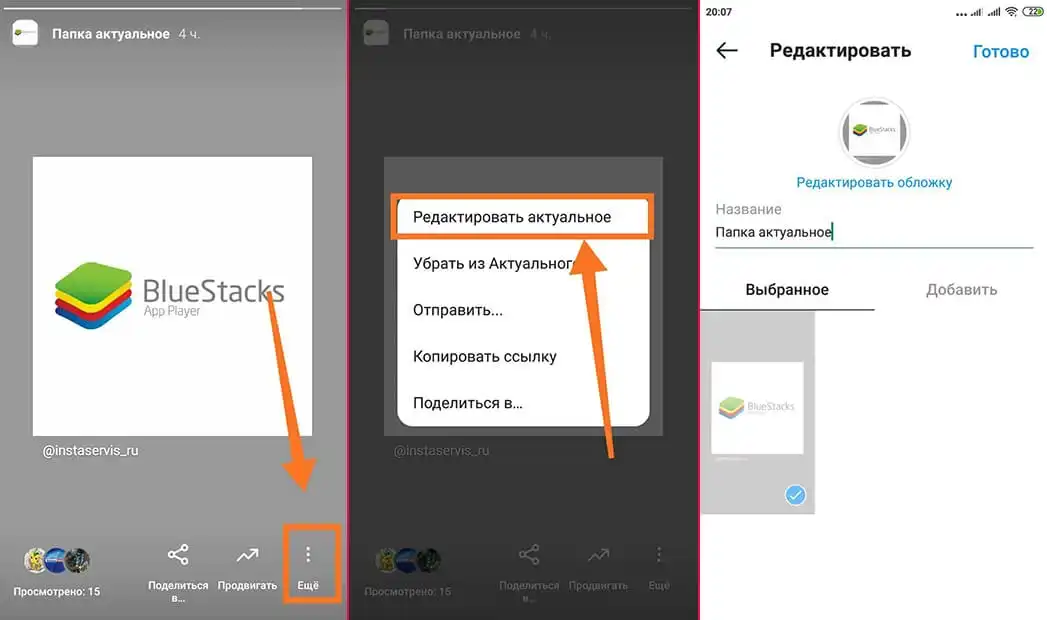 Редагування зображення для актуального
Редагування зображення для актуального
Розмір іконки для актуального може бути будь-яким тому його доведеться обрізати вбудованим редактором. Бажано зображення дляHighlights підготувати заздалегідь наприклад в редакторі Canvaілі Crello.
Як подивитися статистику по Сторіс в Інстаграм
Статистику Сторіс можна подивитися декількома способами.
Якщо хочете дізнатися, скільки людина вже подивилися історію, яку ви виклали менше 24 годин назад, смахніте екран вгору при перегляді власної Сторіс.
Відкриється список глядачів, а вгорі буде зазначена загальна кількість переглядів на даний момент.
Якщо в історії присутня наклейка з голосуванням, ви побачите, скільки користувачів проголосувало за той чи інший варіант.
Якщо з моменту публікації історії пройшло більше 24 годин, то подивитися дані можна в розділі «Статистика»:
- На вашій сторінці Інстаграм натисніть на три точки або три смужки (в залежності від типу операційної системи пристрою) в правому верхньому куті.
- У меню, виберіть пункт «Статистика».
- Перейдіть сторінку вниз до розділу «Історії». Натисніть на стрілку, щоб перейти до розділу цілком.
- Вгорі є два фільтри – метрика і час. Виберіть необхідні параметри і переглядайте статистику.
Як правильно користуватися Сторіс
За своєю суттю Сторіс, як і пости, можуть бути продають, розважальними або залучають, тому користуватися ними треба відповідно до запиту і початковим задумом.
Хочемо більш детально зупиниться на формі подачі історій в Інстаграм.
Це можуть бути фотографії з відпустки з чудовими видами, щоб фоловерів робили скріншоти і встановлювали фото в якості шпалер на телефон.
Або банальні знімки вашого сніданку, дороги на навчання або Селфі з друзями.
Інформативні Сторіс
За назвою зрозуміло, що основна мета такого формату – донести інформацію. Найчастіше його використовують комерційні акаунти.
Магазини показують нову колекцію товарів, пишуть ціни поверх фото. Компанії викладають інформацію про вакансії або новий продукт. Кафе і ресторани регулярно показують акції або знижки в певні години.
Блогери рекламують власні інфо-продукти, пишуть одномоментні роздуми поверх фотографій.
Навіть звичайні користувачі можуть викладати історію, мета яких донести інформацію до найближчих. Наприклад, ви можете повідомити про плани на вечір і закликати друзів приєднатися до вас у поході в кіно або прогулянці.
“говорити голова»
Так прийнято називати історію, в якій людина в прямому сенсі слова щось розповідає. Як правило, при зйомці Сторіс телефон знаходиться в руці, тому зняти себе в повний зріст вкрай проблематично. Виходить, що в кадрі видно одна голова, яка мовить про щось важливе, або не дуже важливе.
Інтерактивні стоіс
Основна мета такого формату – отримати зворотній зв’язок від передплатників. Задайте пряме запитання, написавши його на фото або озвучивши в відео або використовуйте спеціальні інструменти:
Голосування
Ця опція дозволяє задати питання аудиторії і прикріпити плашку з двома варіантами відповіді. Зазвичай це «так» або «ні», але є можливість додати власні варіанти.
Питання
Відповідати на Сторіс можна різними способами. Через спеціальне віконце в нижній частині екрана, або написавши безпосередньо в приватні повідомлення. До речі, якщо ви ще не знайомі з опцією директ в Інстаграм, то обов’язково вивчіть нашу статтю на цю тему – (+ посилання на статтю про директ).
Опція «питання» дозволяє зібрати реакції людей на певний контент. Наприклад, мотивируйте аудиторію запитати вас про щось. В такому випадку, список питань з’явиться на окремій вкладці, щоб вам було зручніше їх переглядати і відповідати.
Крім того, можна задати відкрите питання передплатникам і зібрати їх варіанти відповідей в одному місці.
Вікторина
За допомогою цієї опції проводяться опитування, але правильний варіант відповіді визначений заздалегідь. Питання і варіанти відповідей ви прописуєте самостійно і самі ж вибираєте правильну відповідь. При голосуванні користувачі відразу побачать, вгадали вони вірний варіант чи ні.
Зворотний відлік
Встановіть таймер зі зворотнім відліком до певної дати. Поставте лічильник днів або хвилин до дня народження, початку нового року, до кінця дії акції або знижки, якщо мова йде про Сторіс для магазину.
Повзунок
Ще один вид голосування, в якому немає абсолютно ніяких обмежень. Можна поставити запитання або нічого не питати, а просто встановити повзунок зі смайликом поверх фото або відео, щоб користувачі з його допомогою висловили своє ставлення.
Збільшення присутності
Якщо регулярно виходити в Сторіс, спілкується з передплатниками, ділиться думками і почуттями, між вами і аудиторією формується особиста прихильність. Фоловерів починає здаватися, що вони вас добре знають.
Подібний підхід допомагає в розвитку особистого бренду і транслювання цінностей.
Якщо ви продаєте товари або послуги через комерційний обліковий запис, більше показуйте в Сторіс переваги продукту і відгуки покупців. Це підвищить довіру аудиторії і перетворить передплатників в клієнтів і покупців.
Додавання посилання в Сторіс
Додавати прямі посилання в Сторіс можуть тільки акаунти у яких більше 10000 передплатників. Для акаунтів з меншим числом передплатників дана опція недоступна. Хоча існує кілька альтернативних способів додати посилання в Соріс.
Лайфхак! Якщо дуже хочеться поділитися посиланням з аудиторією, можна постійно або тимчасово вказати її в шапці профілю, а в історії сказати, де знаходиться посилання і що саме передплатники зможуть по ній знайти.
Використовуйте вічні сторіз
Використовуйте актуальні сторіз для створення самої важливої інформації. Транслюйте за допомогою Хайлайтс ваші цінності, показуйте передплатникам, що відбувається в повсякденному житті.
Запитуйте думки передплатників
Сторіс пропонує різноманітні інструменти для взаємодії з аудиторією – вікторини, опитування, голосування. Можна використовувати їх, або ставити питання передплатникам безпосередньо, щоб вони відповідали особистими повідомленнями, або відправляли реакції на Сторіс.
Збільшуйте активність
Регулярно відстежуйте, які історії подобаються аудиторії більше за інших. Намагайтеся викладати тільки унікальний і оригінальний контент.
Пост історії регулярно, щоб постійно підігрівати інтерес передплатників.
Проводьте live трансляції
Відмінна можливість постійно бути на зв’язку – проводити прямі ефіри. Якщо є, про що розповісти фоловерів, або просто хочеться поговорити в прямому ефірі, сміливо влаштовуйте live трансляції.
Рада! Попередьте про прямому ефірі заздалегідь, щоб бажаючі змогли звільнити час для спілкування з вами. Постарайтеся вибрати тихе, зручне і добре освітлене місце для трансляції. Сідайте ближче до телефону, щоб вас було добре видно і чутно.
Питання-відповідь
За традицією в кінці статті відповідаємо на ваші запитання. Будь ласка, не соромтеся залишати коментарі, ділитися власним досвідом з іншими користувачами.
Що викласти в Stories
Рекомендуємо чергувати контент незалежно від того, чи ведете ви особистий блог, або комерційний. Намагайтеся викладати і фотографії і відео, щоб один вид контенту не приїдався. Перед зйомкою протирайте камеру, так фото і відео вийдуть чіткі і свіжі, «без мух і родимок».
Дублюйте те, що говорите на камеру за допомогою субтитрів, адже багато хто дивиться Сторіс без звуку .
Що таке навігація в Сторіс
Навігація в Сторіс це дії, які користувачі здійснюють з історіями.
Сторіс користувачів йдуть безперервним потоком. Як тільки закінчуються Сторіс одну людину, тут же починаються Сторіс іншого.
Історію можна перегорнути вперед на одну (натиснувши на праву частину екрану), або пропустити все історії користувача (перелестнув сторінку). Щоб повернутися до попередніх історіям, прогорніть екран в зворотному напрямку.
Щоб уважніше розглянути фото або прочитати текст на слайді, затисніть екран телефону. Це зупинить потік Сторіс, і дасть час гарненько прочитати і розглянути слайд.
Чому Сторіс стають дедалі популярнішими
Історії набирають більше переглядів, ніж пости в Інстаграм. Вся справа в інтерактивності та постійній динаміці. Не завжди хочеться читати довгий текст, а перегляд історій не займає багато часу, і не вимагає від користувача ніяких витрат енергії. Досить дивитися на екран.
Чому важливо використовувати історії
Використання історій залишається на ваш розсуд, але ми рекомендуємо не нехтувати цією формою самовираження. На даний момент просування в Інстаграм неможливо без регулярних сторіз.
Пишіть в коментарях, що частіше переглядаєте в Інстаграм, Сторіс або стрічку?



Для гаджетів, що працюють на ОС Андроїд, є кілька способів завантажити з інстаграмавантаження фотографій з Інстаграм.